win10自动修复无法开机重置解决方法
来源:系统家园
时间:2024-01-17 08:40:59 347浏览 收藏
大家好,我们又见面了啊~本文《win10自动修复无法开机重置解决方法》的内容中将会涉及到等等。如果你正在学习文章相关知识,欢迎关注我,以后会给大家带来更多文章相关文章,希望我们能一起进步!下面就开始本文的正式内容~
很多用户在使用电脑的时候都会遇上问题,就比如说开机进入自动修复无法开机也无法重启,这个问题是比较麻烦的,下面就给大家带来了解决方法,一起看看吧。
win10自动修复无法开机重置怎么办:
方法一、进入安全模式禁用独立显卡驱动
1、 长按电源按钮关机
2、 按电源按钮开机
3、 重复步骤1~2三次
4、 屏幕如出现“修复”界面,点击“高级修复选项”
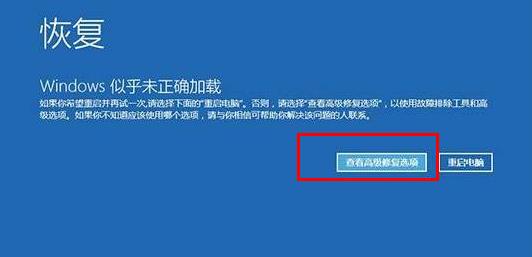
5、 点击“疑难解答”—>“高级选项”—>“启动设置”—>“重启”
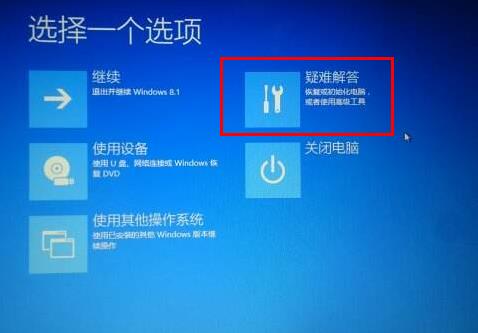
6、 系统重启以后,按“安全模式”所对应的的数字4以进入安全模式
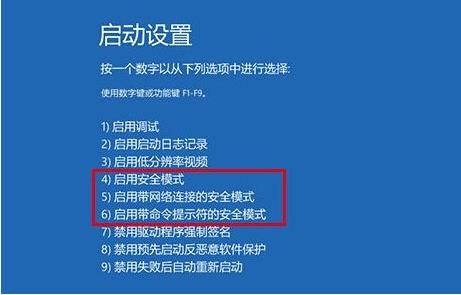
7、 进入安全模式以后,按Win+X,点击“设备管理器”
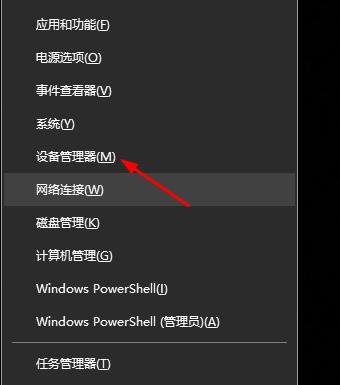
8、 展开“显示适配器”,右击独立显卡AMD或者英伟达选择禁用重启电脑即可
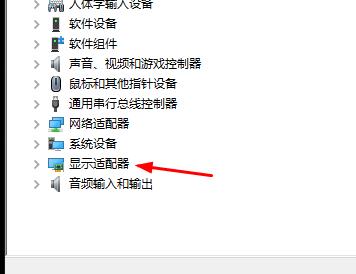
方法二、禁止网银驱动程序
进安全模式尝试在 C:windows/system32/drivers/ 下查看看有没有PECKP、sys 驱动程序。
如果有改程序请重命名该驱动程序后重启电脑。
该驱动程序是网银助手键盘保护程序
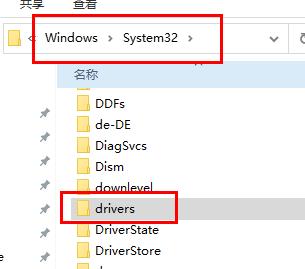
方法三、 进入主板BIOS将安全启动secure boot关闭
重启电脑进入BIOS:重启电脑后不断地按键盘右下角的“Del”键即可进入, 一般笔记本都为“F2”键
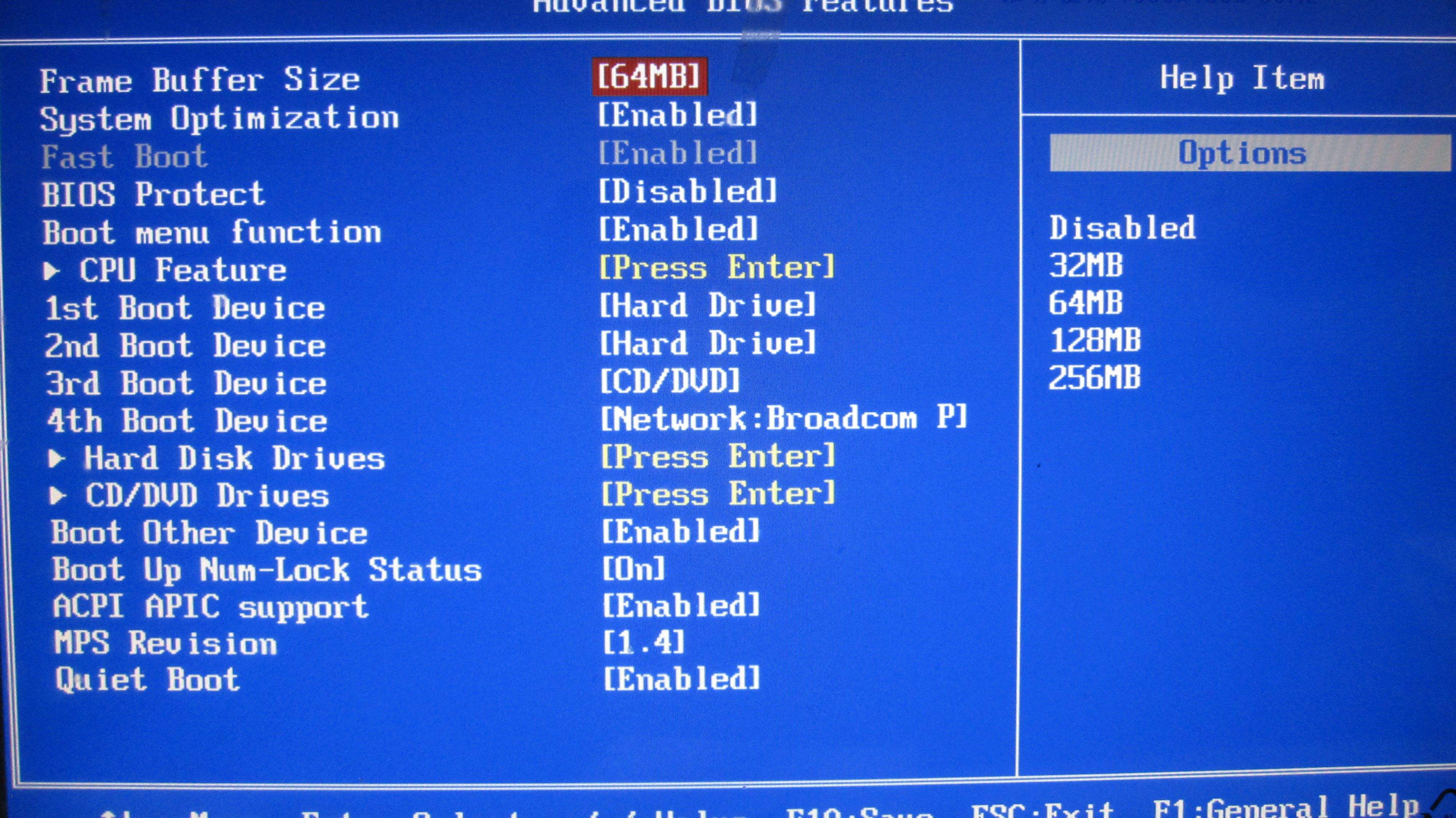
找到 选项,并关闭它。
按键盘上下左右键选择各个导航夹,一般在导航夹内可以找到SecureBoot选项。
后边的表示SecureBoot是开启的状态,我们按键盘跳到这个选项。
再按键盘,选中关闭SecureBoot,
选中后按,然后按键并按确认则保存BIOS配置。
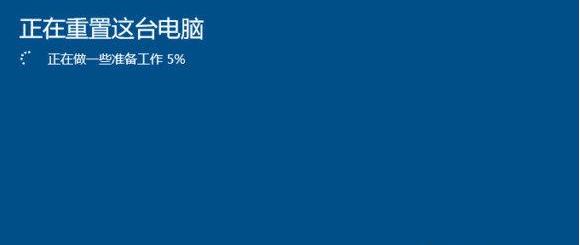
好了,本文到此结束,带大家了解了《win10自动修复无法开机重置解决方法》,希望本文对你有所帮助!关注golang学习网公众号,给大家分享更多文章知识!
-
501 收藏
-
501 收藏
-
501 收藏
-
501 收藏
-
501 收藏
-
240 收藏
-
473 收藏
-
311 收藏
-
467 收藏
-
282 收藏
-
174 收藏
-
331 收藏
-
447 收藏
-
491 收藏
-
318 收藏
-
457 收藏
-
195 收藏
-

- 前端进阶之JavaScript设计模式
- 设计模式是开发人员在软件开发过程中面临一般问题时的解决方案,代表了最佳的实践。本课程的主打内容包括JS常见设计模式以及具体应用场景,打造一站式知识长龙服务,适合有JS基础的同学学习。
- 立即学习 543次学习
-

- GO语言核心编程课程
- 本课程采用真实案例,全面具体可落地,从理论到实践,一步一步将GO核心编程技术、编程思想、底层实现融会贯通,使学习者贴近时代脉搏,做IT互联网时代的弄潮儿。
- 立即学习 516次学习
-

- 简单聊聊mysql8与网络通信
- 如有问题加微信:Le-studyg;在课程中,我们将首先介绍MySQL8的新特性,包括性能优化、安全增强、新数据类型等,帮助学生快速熟悉MySQL8的最新功能。接着,我们将深入解析MySQL的网络通信机制,包括协议、连接管理、数据传输等,让
- 立即学习 500次学习
-

- JavaScript正则表达式基础与实战
- 在任何一门编程语言中,正则表达式,都是一项重要的知识,它提供了高效的字符串匹配与捕获机制,可以极大的简化程序设计。
- 立即学习 487次学习
-

- 从零制作响应式网站—Grid布局
- 本系列教程将展示从零制作一个假想的网络科技公司官网,分为导航,轮播,关于我们,成功案例,服务流程,团队介绍,数据部分,公司动态,底部信息等内容区块。网站整体采用CSSGrid布局,支持响应式,有流畅过渡和展现动画。
- 立即学习 485次学习
